Как загрузить интернет эксплорер: Использование Internet Explorer в Windows 10
Содержание
как открыть и где посмотреть загрузки – WindowsTips.Ru. Новости и советы
Скачанные изображения, программы и видео отправляются в папку Загрузки в Internet Explorer. Именно там хранится информация о загруженных файлах и сами документы до их удаления. Ниже рассмотрим, где в IE находится интересующая папка Downloads, как изменить место ее сохранения, и где посмотреть информацию. Также разберемся решение вопроса с просмотром и отслеживанием.
Что такое папка загрузки в IE
Папка Загрузки в Internet Explorer представляет собой хранилище, в которое веб-проводник складирует скачанные через IE файлы. Эта опция удобна, ведь позволяет всегда получить доступ к нужному документу и загрузить его.
Процесс заполнения папки Downloads Internet Explorer происходит следующим образом:
- Пользователь нажимает на ссылку скачивания возле интересующего файла на любом из сайтов.
- Веб-проводник проверяет объект на факт риска для ПК.
- Если IE обнаруживает подозрительный файл, пользователь получает соответствующее уведомление.

- Владелец Internet Explorer принимает решение, сохранят, запускать или открывать документ.
Появление надписи, что Internet Explorer не смог проверить программу, свидетельствует о повышенных рисках скачивания. Это значит, что проверить издателя не удалось. В таких обстоятельствах лучше убедиться в безопасности информации.
Во избежание проблем желательно знать, куда сохраняет загрузки Интернет Эксплорер, чтобы в дальнейшем проверить и удалить ненужные файлы. Кроме того, во время скачивания на ПК с Internet Explorer должна стоять антивирусная программа. Если документ имеет цифровую подпись, необходимо удостовериться в ее действительности и валидности источника. Для этого жмите на проверку цифровой подписи издателя в предупреждении безопасности Internet Explorer.
Как открыть загрузки IE
Выделяется несколько способов, как в Explorer открыть загрузки для просмотра и использования файлов. Сразу после скачивания в нижней панели появляется вкладка с документом.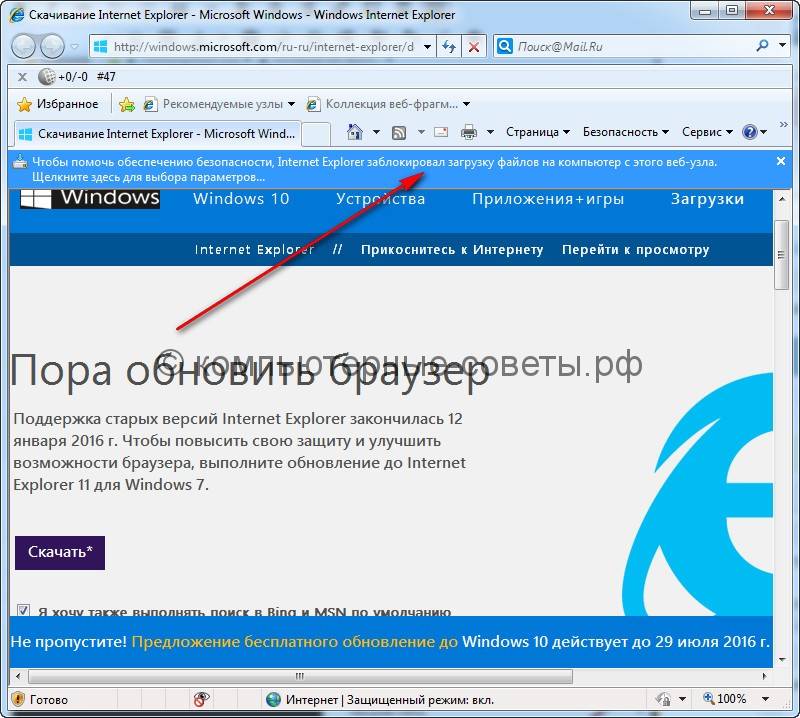 При выборе файла браузер предлагает открыть его, войти в папку или посмотреть загрузки. Укажите тот вариант, который на данный момент подходит.
При выборе файла браузер предлагает открыть его, войти в папку или посмотреть загрузки. Укажите тот вариант, который на данный момент подходит.
Сложней обстоит ситуация, если скачивание проходило давно, и файла нет в нижней части веб-проводника. Рассмотрим, где посмотреть в Internet Explorer загрузки в таком случае. Сделайте следующие шаги:
- Войдите в IE.
- Жмите на кнопку Оснащение (Сервис), имеющую вид шестеренки. Для быстрого доступа кликните комбинацию Alt+X.
- В открывшемся меню выберите раздел Посмотреть загрузки.
В появившемся окне показываются сведения обо всех скачанных документах в Internet Explorer. Здесь можно найти нужную информацию, перейти в саму папку и продолжить просмотр там. По умолчанию она называется Downloads.
Где найти папку загрузок
Пользователи IE часто спрашивают, где в Интернет Эксплорер находятся загрузки: скачанные картинки, документы, исполнительные и другие файлы с глобальной сети. Они находятся в одноименной папке (по-английски Downloads). Для ее поиска сделайте такие шаги:
Для ее поиска сделайте такие шаги:
- Войдите в диск С.
- Перейдите в Пользователи.
- Зайти в Имя пользователя.
- Найдите необходимую папку.
В дальнейшем можно перемещать файлы в другие места на компьютере, к примеру, на диск Д, или полностью их удалять. Для сохранения конфиденциальности необходимо знать, как открыть загрузки в Internet Explorer и чистить папку. Сделать это можно напрямую или через вкладку Журнал.
Как отключить просмотр и отслеживание загрузок в IE
Выше мы рассмотрели, где в Интернет Эксплорер найти загрузки для просмотра, удаления или перемещения на другие диски ПК. Отметим, что функция сохранения информации работает автоматически. Некоторых такой подход не устраивает, и пользователи спрашивают, как в Internet Explorer отключить просмотр и отслеживание загрузок.
Здесь имеется только один вариант. При попытке скачать файл (в зависимости от его типа) веб-браузер может предложить несколько путей:
- Открыть файл и не сохранять его на ПК.
 Это наиболее удобный вариант.
Это наиболее удобный вариант.
- Сохранить документ на компьютере в стандартной папке. Открытие будет доступно после проверки информации браузером Internet Explorer на безопасность.
- Сохранить под иным именем, поменять типа или папку размещения на ПК.
- Выполнить расширение, приложение или файл иного типа. Это возможно после проверки безопасности встроенными возможностями Internet Explorer.
- Отмена скачивания и возврат к серфингу.
Зная, как найти в Интернет Эксплорере загрузки, вы всегда сможете попасть в нужную папку, удалить или перенести из нее информацию в другое место.
Ошибки
В процессе пользования Internet Explorer может возникнуть ситуация, когда при попытке входа в сохраненную страницу появляется сообщение «Просмотр и отслеживание загрузок». При этом система предлагает открыть или сохранить файл. В такой ситуации можно попробовать два решения.
Способ №1:
- Войдите на ПК или ноутбук в безопасном режиме.

- Перейдите в панель управления.
- Найдите раздел Удаление или изменение программ.
- Перейдите в раздел Включение и отключение компонентов Windows.
- Снимите отметку с Internet Explorer.
- С помощью CCleaner удалите ошибки в реестр.
- Перезагрузите ПК.
Если эти действия не помогли, сделайте новую учетную запись и проделайте с ней те же самые манипуляции.
Существует еще один способ, позволяющий исправить ситуацию. Сделайте следующее:
- Введите в командной строке Regedit.
- Перейдите в меню Файл и Экспорт.
- Выложите содержимое разделов реестра (приведено внизу).
HKEY_CLASSES_ROOT.mht
HKEY_CLASSES_ROOT.mhtml
HKEY_CLASSES_ROOTmhtmlfile
HKEY_CLASSES_ROOTSystemFileAssociations.mht
HKEY_CLASSES_ROOTSystemFileAssociations.mhtml
HKEY_CURRENT_USERSoftwareMicrosoftWindowsCurrentVersionExplorerFileExts.mht
HKEY_CURRENT_USERSoftwareMicrosoftWindowsCurrentVersionExplorerFileExts. mhtml
mhtml
По отзывам в Интернете этот способ помогает исправить проблему.
Как изменить место сохранения загрузок
Зная, как в Internert Explorer посмотреть загрузки, вы в любой момент получаете доступ к скачанной информации. Если вас не устраивает место для хранения на диске С, его можно изменить по собственному желанию. Для этого сделайте такие шаги:
- Войдите в браузер Internet Explorer.
- Перейдите в раздел Оснащение (Сервис) в виде шестеренки.
- Выберите Посмотреть загрузки.
- Жмите на кнопку Параметры слева внизу.
- Для выбора другого места кликните на кнопку Обзор, а после этого выберите интересующий путь для сохранения.
- Подтвердите действие путем нажатия Ок.
После этого скачанная в Интернете информация будет сохраняться в индивидуальную папку. Это удобнее, ведь в таком случае проще следить за скачанными сведениями, переносить их, чистить и тем самым сохранять конфиденциальность действий в Сети.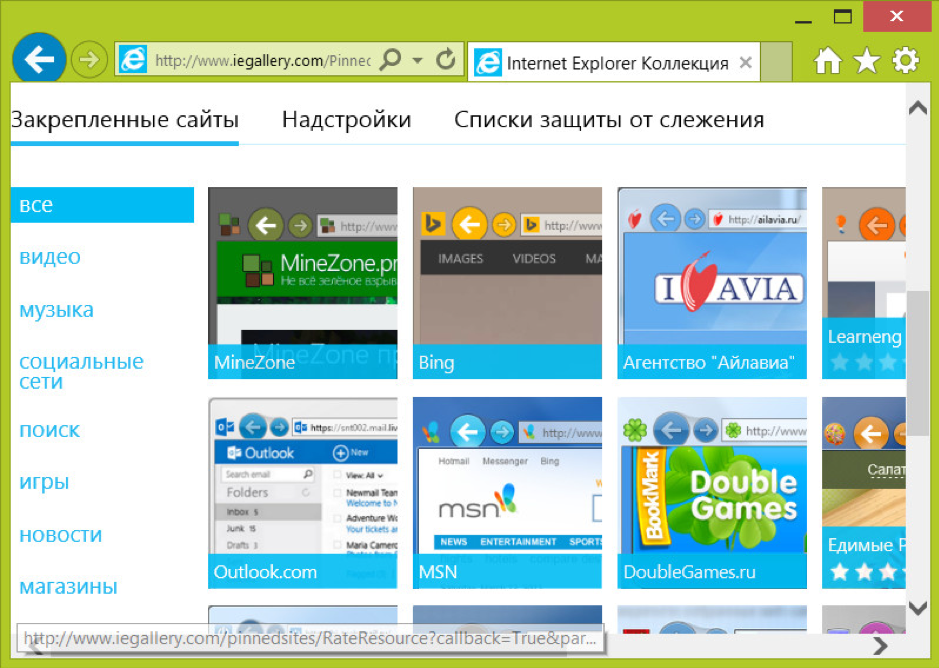
Итоги
Выше мы рассмотрели, где в Internet Explorer 8 и более поздних версий находятся загрузки, как их посмотреть и удалить при необходимости. Умение управлять папкой и информацией в ней очень важно с позиции удобства работы в IE и сохранения приватности. Но по возможности лучше перейти на другой веб-браузер, ведь даже сам Microsoft от него отказался.
Как запустить Internet Explorer?. Наглядный самоучитель работы на нетбуке
Как запустить Internet Explorer?. Наглядный самоучитель работы на нетбуке
ВикиЧтение
Наглядный самоучитель работы на нетбуке
Сенкевич Г. Е.
Содержание
Как запустить Internet Explorer?
Чтобы запустить встроенный в Windows браузер Internet Explorer, щелкните мышью на значке обозревателя на Панели задач. Откроется главное окно программы.
При первом запуске поверх главного окна открывается серия диалогов начальных настроек программы.
В первом диалоге прочитайте описание и нажмите кнопку Далее.
Следующий диалог позволяет включить или отключить функцию «Рекомендуемые узлы». Когда эта функция задействована, программа анализирует список ранее посещенных веб-страниц и предлагает обратиться к таким страницам в первую очередь.
Установите переключатель в положение Нет, не включать и нажмите кнопку Далее.
В последнем диалоге предлагается выбрать стандартные настройки обозревателя либо задать особые. Установите переключатель в положение Использовать стандартные параметры и нажмите кнопку Готово.
На этом начальная настройка выполнена. Диалог закроется, а на экране останется главное окно программы Internet Explorer 8.
Данный текст является ознакомительным фрагментом.
А Internet Explorer?
А Internet Explorer?
IE поддерживает замечательный атрибут для тега <script>: defer. Присутствие этого атрибута указывает IE, что загрузку скрипта нужно отложить до тех пор, пока не загрузится DOM. Однако это работает только для внешних скриптов. Следует также заметить, что этот атрибут
Присутствие этого атрибута указывает IE, что загрузку скрипта нужно отложить до тех пор, пока не загрузится DOM. Однако это работает только для внешних скриптов. Следует также заметить, что этот атрибут
4.4. Internet Explorer
4.4. Internet Explorer
Расположение: %programfiles%Internet Exploreriexplore.exe.Согласно традициям операционной системы Windows новая версия браузера Internet Explorer входит в каждую новую операционную систему Windows. При этом не просто входит, а является ее неотъемлемой частью. Однако сейчас традиции начинают
Internet Explorer
Internet Explorer
Возможности браузера Internet Explorer по сравнению с предыдущими версиями существенно расширились.Программа Internet Explorer предназначена для веб-серфинга – поиска и просмотра веб-страниц, размещенных на различных серверах. С ее помощью можно скачивать из Интернета
Возможности Internet Explorer 7
Возможности Internet Explorer 7
Мы разобрались с тем, как следует путешествовать по сайтам в Интернете. Теперь рассмотрим возможности Internet Explorer, которые делают навигацию в Сети более быстрой и удобной, поговорим о поиске, а также о сложностях, которые могут возникнуть при
Теперь рассмотрим возможности Internet Explorer, которые делают навигацию в Сети более быстрой и удобной, поговорим о поиске, а также о сложностях, которые могут возникнуть при
Internet Explorer
Internet Explorer
Internet Explorer – неотъемлемая часть Microsoft Windows (рис. 2.1).
Рис. 2.1. Окно браузера Internet ExplorerК его достоинствам можно отнести следующие: • не нужно искать и устанавливать этот браузер, он уже установлен вместе с операционной системой;• множество сайтов оптимизировано
Интерфейс Internet Explorer
Интерфейс Internet Explorer
Знакомьтесь – браузер. Наше знакомство с этой программой будет далеко не шапочным, поэтому не поленитесь изучить как следует его внешний вид и основные элементы.? Адресная строка – в ней мы будем набирать адрес нужных нам сайтов.? Окно – в нем мы будем
Internet Explorer
Internet Explorer
Internet Explorer — браузер, входящий в стандартную поставку любой версии операционной системы Windows XP. Более того, он является ее неотъемлемой частью, и, как бы данный браузер ни критиковали, большая часть пользователей Интернета для доступа к Сети использует именно
Более того, он является ее неотъемлемой частью, и, как бы данный браузер ни критиковали, большая часть пользователей Интернета для доступа к Сети использует именно
Internet Explorer
Internet Explorer
Первой программой, настройки которой будут рассмотрены, станет стандартный браузер для просмотра страниц Интернета, входящий в поставку операционной системы Windows XP, — Internet Explorer. Как говорилось раньше, в поставку Windows XP входит браузер Internet Explorer версии 6.0 (версию
Internet Explorer
Internet Explorer
Замена логотипа в Internet Explorer
Логотип по сути своей представляет собой вертикальную последовательность кадров-картинок в формате BMP-256. Таких лент должно быть две. В одной кадры должны быть 26?26 точек, в другой 38?38. Длина ленты (а стало быть и количество кадров) может
Internet Explorer
Internet Explorer
Пункты меню
Главное меню (IE7)
В IE7 по умолчанию не выводится строка меню.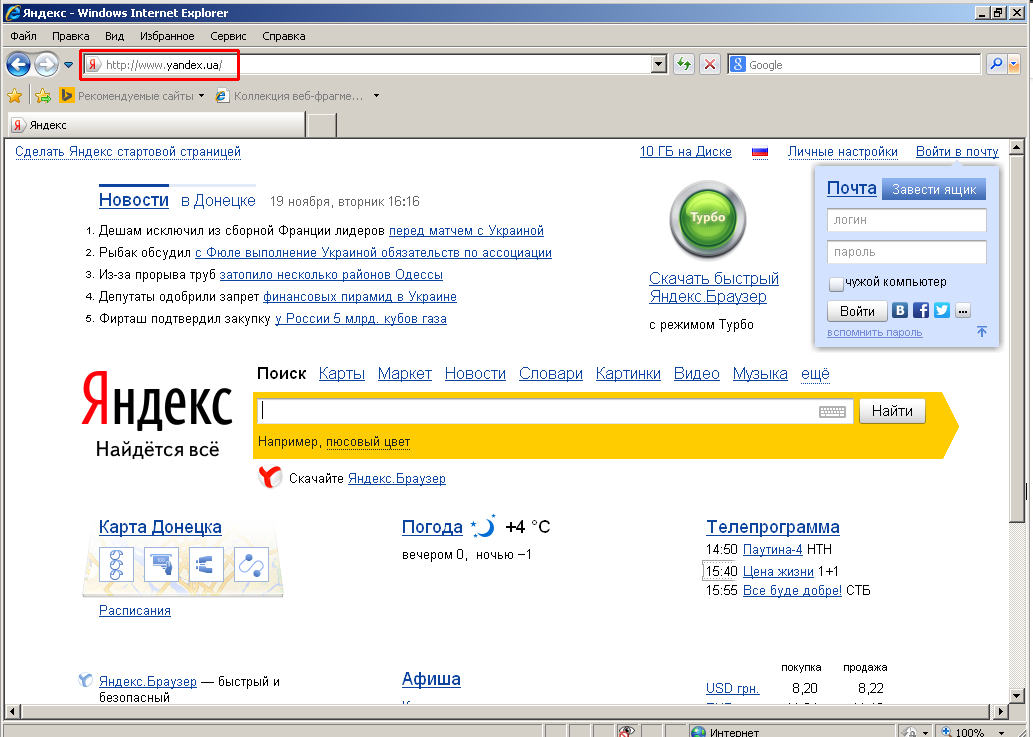 Если вы хотите, чтобы строка меню была в браузере постоянно на самом верху, то в разделе HKCUSoftwareMicrosoftInternet ExplorerToolbarWebBrowserсоздайте параметр типа DWORD ·ITBar7Position· со значением 1. Перезапустите
Если вы хотите, чтобы строка меню была в браузере постоянно на самом верху, то в разделе HKCUSoftwareMicrosoftInternet ExplorerToolbarWebBrowserсоздайте параметр типа DWORD ·ITBar7Position· со значением 1. Перезапустите
Internet Explorer
Internet Explorer
Достоинства:• не нужно искать и устанавливать этот браузер, он уже установлен вместе с операционной системой;• множество сайтов оптимизировано именно под Internet Explorer, в других браузерах они некорректно отображаются или вовсе отказываются работать, требуя
Internet Explorer
Internet Explorer
Что это такоеInternet Explorer – это, пожалуй, самый популярный на сегодняшний день веб-браузер. Он поддерживает все современные операционные системы.Internet Explorer установлен по умолчанию в любое программное обеспечение для ноутбука, будь то Windows Vista или Windows 7.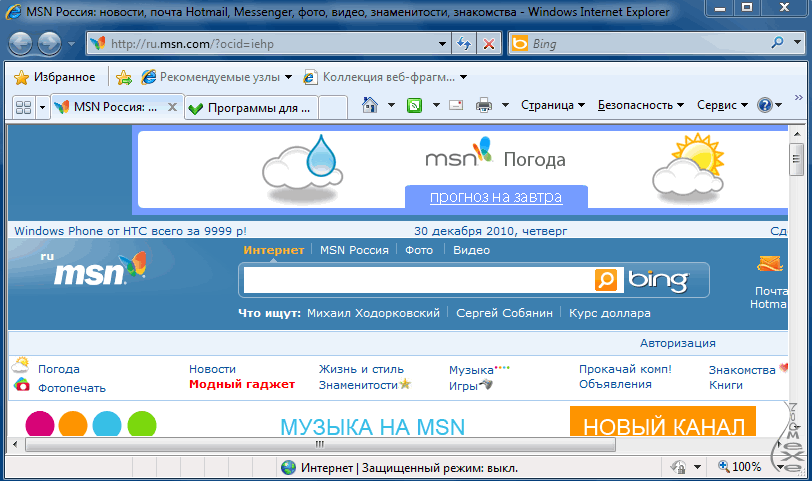 На примере
На примере
4.1. Internet Explorer
4.1. Internet Explorer
В этом разделе описаны трюки, относящиеся к настройке браузера Internet Explorer.При первом запуске пользователем Internet Explorer 7.0 будет загружена страница настроек браузера. Вы можете отключить эту особенность с помощью параметра REG_DWORD-типа DisableFirstRunCustomize,
Internet Explorer
Internet Explorer
Данный браузер традиционно поставляется с операционной системой Windows, поэтому беспокоиться о его поиске не следует. Ярлык на него сразу создан в меню Пуск. Он так и называется: Интернет. Неудивительно, что, по статистике, это самый распространенный браузер.
Как загрузить и установить программу с помощью Internet Explorer
Как загрузить и установить программу с помощью Internet Explorer
Главная > Информация > Часто задаваемые вопросы > Как загрузить и установить программу с помощью Internet Explorer
Как загрузить и установить программу с помощью Internet Explorer
06. 05.2023
05.2023
Сброс пароля Windows v13.1
Криминалистические инструменты для анализа активности удаленного рабочего стола в Windows
05.10.2023
Восстановление пароля беспроводной сети v6.8.1
Новые шаблоны для поиска паролей по умолчанию для некоторых широкополосных WiFi-маршрутизаторов
24.04.2023
Сброс пароля Windows v13.0
Полная поддержка Windows 11, поиск дубликатов файлов, калькулятор контрольной суммы и некоторые новые инструменты.
06.04.2023
Средства восстановления пароля Office
Поддержка некоторых новых устройств с графическим процессором
больше новостей »
Статьи и видео
Возможно, вам будут полезны наши статьи о безопасности Windows и примеры восстановления паролей. Раздел видео содержит ряд фильмов о наших программах в действии
Следуйте этим простым шагам, чтобы загрузить и установить программу на свой компьютер. Советы по загрузке для Firefox, K-Meleon, Mozilla, SeaMonkey
| ||||||||||||||||||||||||||||||||||||||||||||
Загрузите Internet Explorer — лучшее программное обеспечение и приложения
Microsoft Edge — это интернет-браузер на основе Chromium для Windows и macOS.
 Значительное улучшение по сравнению с устаревшим Internet Explorer, отличная программа…
Значительное улучшение по сравнению с устаревшим Internet Explorer, отличная программа…WhatsApp Web — это бесплатная версия известного приложения для чата и обмена сообщениями. Это позволит вам общаться с вашими контактами с вашего…
Google Chrome является одним из ведущих интернет-браузеров, и не зря. Вы только что купили новый компьютер и думаете, какой браузер использовать….
Internet Explorer 9 — это бесплатный интернет-браузер для компьютеров и ноутбуков под управлением Microsoft Windows. Разработанный и опубликованный Microsoft, IE 9 совместим с…
Opera Mini — это бесплатный мобильный браузер, который обеспечивает сжатие данных и высокую производительность, поэтому вы можете легко просматривать веб-страницы даже при плохом соединении.
 Это приложение…
Это приложение…Internet Explorer 11 — одиннадцатая и последняя версия веб-браузера Internet Explorer от Microsoft. Он был доступен для Windows 8.1, Windows 7 и…
Internet Explorer 11 — это новая версия чрезвычайно популярного веб-браузера Microsoft. Основываясь на успехе предыдущих выпусков IE с новыми функциями и…
Internet Explorer 8 — невероятно популярный веб-браузер Microsoft. Почти каждый использовал какую-то его версию, и вы можете быть уверены, что все веб-сайты будут поддерживать…
Internet Explorer для Mac был бесплатным веб-браузером Microsoft, предназначенным для работы на компьютерах Mac. Хотя вы по-прежнему можете загрузить Internet Explorer для Mac с этого…
Вы когда-нибудь сталкивались с текстом из Интернета, которым хотите поделиться с другими? Однако набирать их в приложении для обмена сообщениями или почтовом клиенте может быть непросто.


 Это наиболее удобный вариант.
Это наиболее удобный вариант.
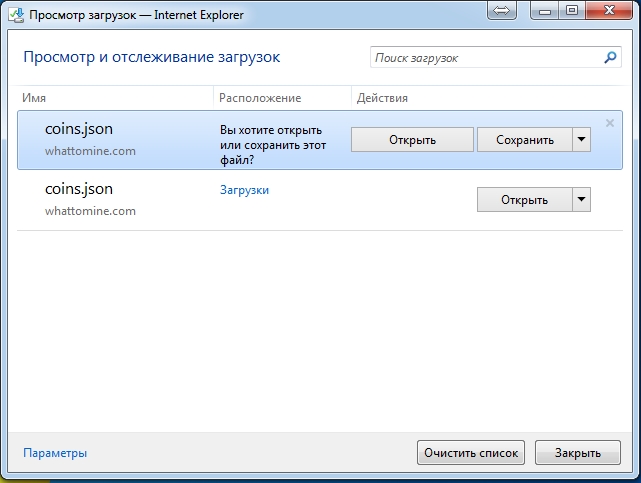


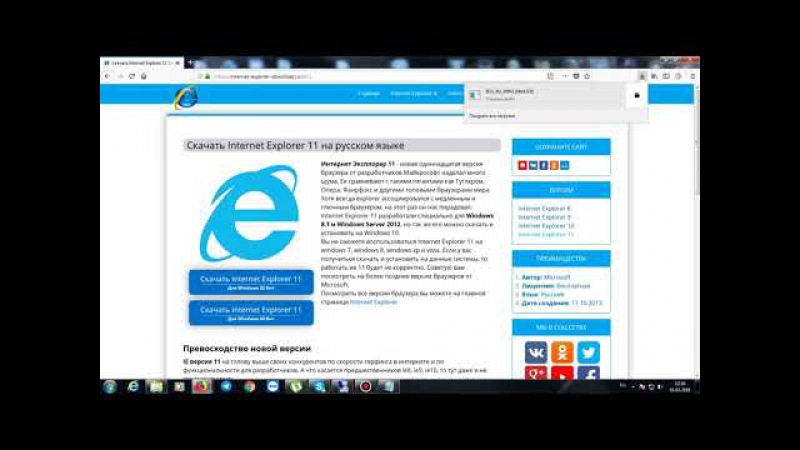 Значительное улучшение по сравнению с устаревшим Internet Explorer, отличная программа…
Значительное улучшение по сравнению с устаревшим Internet Explorer, отличная программа… Это приложение…
Это приложение…